Windows PC'nizde eksik bir DLL hatası görüyorsanız, bu genellikle bir şeylerin ters gittiğinin bir işaretidir. Yazılımınız bozuk olabilir ve yeniden yüklenmesi gerekebilir veya bozuk sistem dosyaları veya inatçı kötü amaçlı yazılım enfeksiyonu gibi bilgisayarınızda daha derin sorunlara işaret edebilir.
Diğer bir ana neden ise, programların Windows'ta çalışmasına izin veren eksik veya bozuk yazılım kitaplıklarıdır. Örneğin "vcruntime140.dll eksik" hatası, eksik veya bozuk bir Microsoft Visual C ++ çalışma zamanı kurulumuna işaret eder. Bu sorunu düzeltmek istiyorsanız yapmanız gerekenler burada.
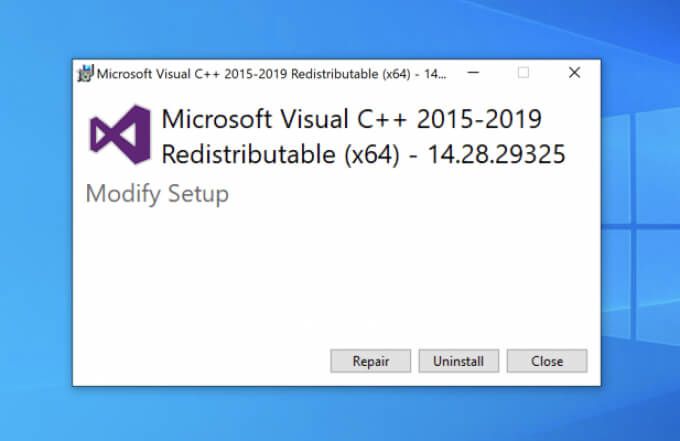
Bir Microsoft Visual C ++ Yüklemesini Onarmak veya Kaldırmak
Vcruntime140.dll dosyası, Microsoft Visual C ++ yazılım çalışma zamanı kitaplığının bir parçasıdır. Microsoft tarafından sağlanan bu kitaplık, Windows PC'lerde çalıştırmak için yazılım derleme işleminin (Visual Studio kullanılarak C ++ 'da oluşturulmuş) bir parçası olarak kullanılır. Dosya eksikse, “vcruntime140.dll eksik” hatası görünecektir.
Bu sorunu düzeltmek için denemeniz gereken ilk şey, bilgisayarınızdaki Visual C ++ kurulumunu onarmaktır. Bu işe yaramazsa, bu adımları izleyerek tamamen kaldırmanız, ardından yeniden yüklemek için sonraki bölüme geçmeniz gerekir.
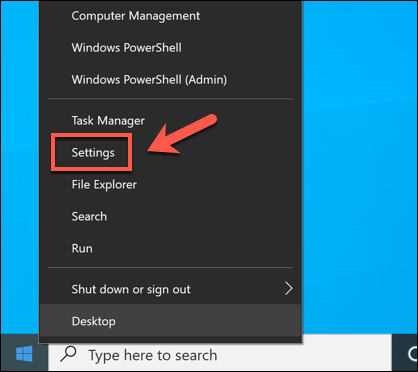
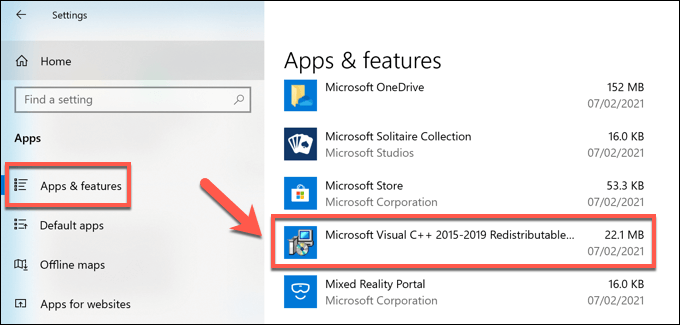
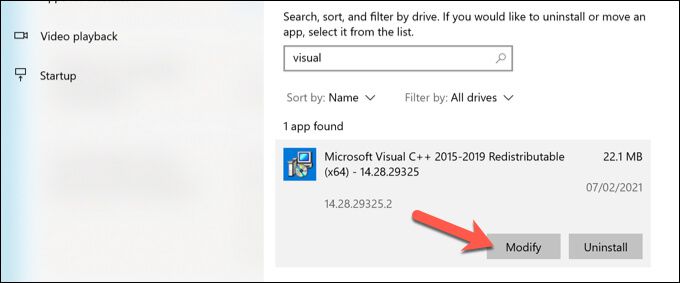
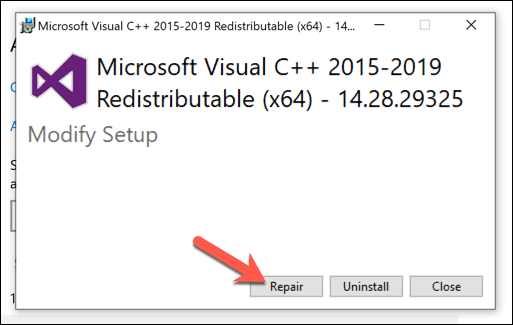
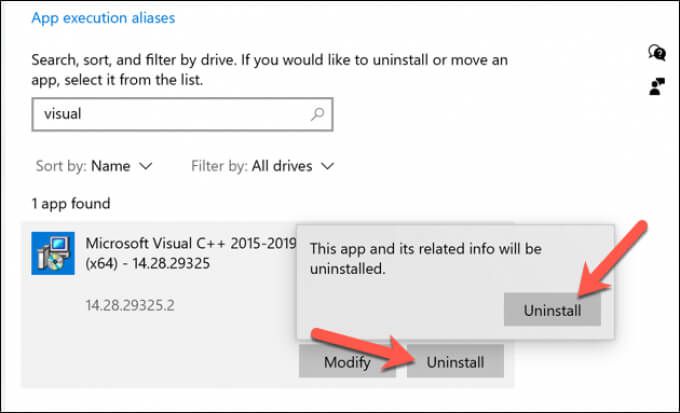
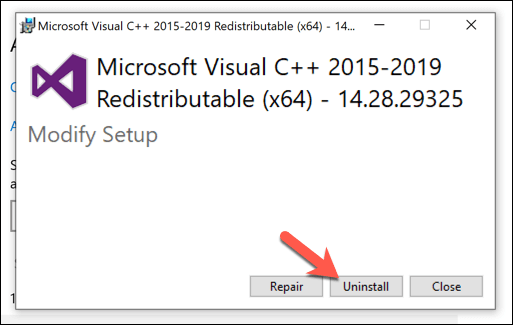
Microsoft Visual C ++ Kurulumunu Kurmak veya Yeniden Yüklemek
Microsoft Visual C ++ çalışma zamanı kitaplığı yüklenmeden, işe yaramaz, bu yüzden yüklemeniz gerekecek. Daha önce bozuk bir kurulumu kaldırdıysanız da bunu yapmanız gerekecektir.
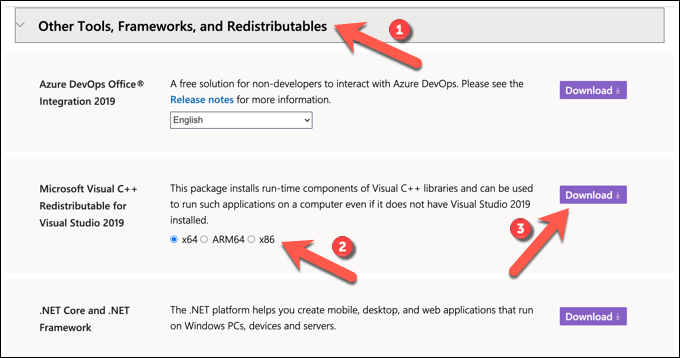
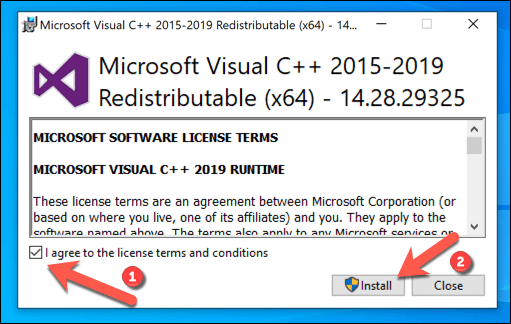
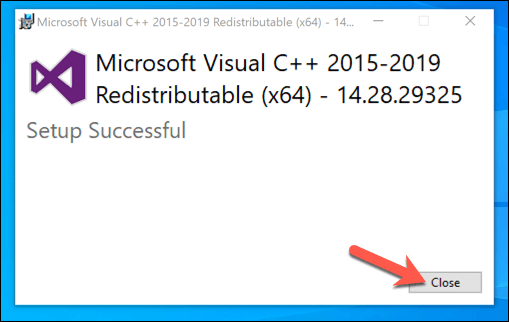
Bu, çoğu kullanıcı için Windows 10 PC'lerde "vcruntime140.dll eksik" hatasını çözün. Ancak, çalıştırdığınız yazılım Visual C ++ çalışma zamanının daha eski bir sürümünü gerektiriyorsa (2015'ten önce), bunun yerine eski sürümü indirin ve kurun yapmanız gerekir.
In_content_1 tümü: [300x250] / dfp: [640x360]->Sorunu, Visual C ++ çalışma zamanı yükleyicisinin daha eski bir sürümüne sahip yazılımları kaldırıp yeniden yükleyerek de çözebilirsiniz. Bu, birden çok çalışma zamanı kitaplığının doğru şekilde çalışmasını gerektiren oyunlar gibi daha büyük yazılım paketlerinde yaygındır.
Daha eski bir Visual C ++ çalışma zamanı yükleyicisiyle birleştirilmiş yazılımı yeniden yükleyerek, bu kitaplığın çalışması için gereken belirli sürüm yazılım kendini otomatik olarak yeniden yüklemeli ve kalan sorunları çözmelidir.
Windows Güncellemesini Çalıştırma
Microsoft Visual C ++ çalışma zamanı, diğer büyük Windows hizmetleri gibi güvenlik güncellemelerini Windows Update aracılığıyla alır. Bir "vcruntime140.dll eksik" hatasıyla ilgili sorun yaşıyorsanız, Windows Update hizmetini kullanarak son güncellemeleri kontrol etmeye değer olabilir.
Bu, bozuk bir kurulumu düzeltmesi pek olası olmasa da, yeni güncellemeler kurulumunuzu otomatik olarak onarabilir. Yeni sistem güncellemelerini Ayarlarmenüsünde kontrol edebilirsiniz .
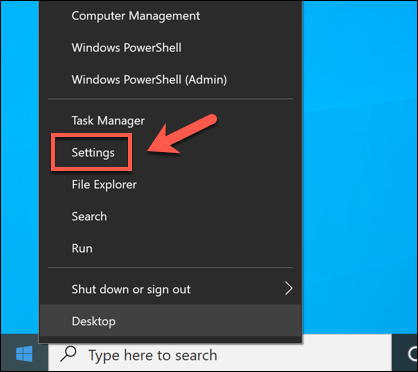
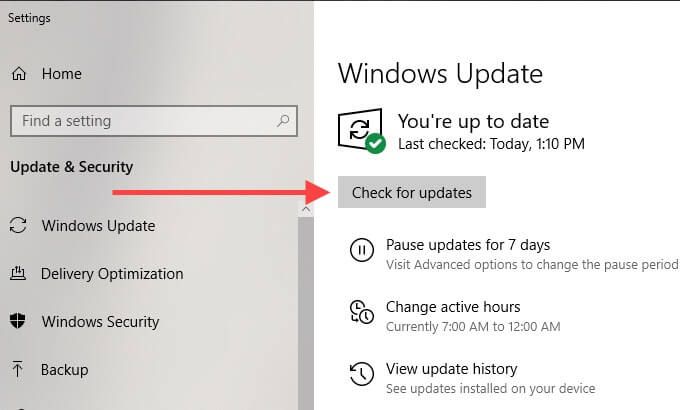
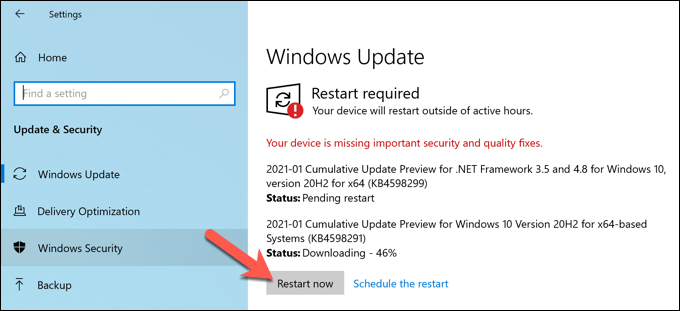
Windows güncellemeleri kontrol edecek ve beklemede olanları yükleyecektir. Yüklendikten sonra, doğru şekilde uygulandıklarından emin olmak için bilgisayarınızı yeniden başlatmanız gerekecektir. Daha sonra eksik çalışma zamanı sorununun çözülüp çözülmediğini görmek için yazılımınızı kontrol etmelisiniz.
DLL Dosyalarını Çevrimiçi İndirme
"vcruntime140 gibi çok spesifik hata mesajları. dll eksik ”görünmeye başladıysa, düzeltmek için dosyayı çevrimiçi olarak kaynaklamak cazip gelebilir. Sorunu çözmek için eksik dosyayı hızla indirmenize olanak tanıyan çeşitli DLL indirme siteleri mevcuttur.
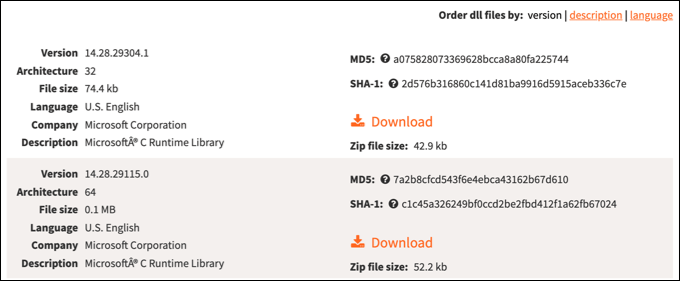
Bununla birlikte, bunun gibi sitelerden kaçınmanızıöneririz. DLL dosyaları, yazılımın daha kısıtlı Windows bileşenleriyle etkileşim kurmasına izin veren Windows işletim sisteminin önemli öğeleridir. Kaynağa kesinlikle güvenmiyorsanız, bunun yerine tüm Visual C ++ çalışma zamanı kitaplığını kaldırıp yeniden yüklemek genellikle daha iyi bir fikirdir.
Bu, çoğu kullanıcı için sorunu çözmelidir, ancak yine de sorun yaşıyorsanız, son çare olarak ağınızdaki başka bir bilgisayardan dosyanın kaynağı olabilir.
Windows 10 Bakımını Yapma
Yukarıdaki adımlar, " Windows 10 PC'nizde vcruntime140.dll eksik ”hatası. Çoğu durumda, yüklemeyi onarmak veya Visual C ++ yeniden dağıtılabilir sürümünü yeniden yüklemek sorunu çözmelidir, ancak etkilenen herhangi bir yazılımı kaldırıp yeniden yüklemek 'ye de bakmanız gerekebilir .
Eksik bir DLL dosyası genellikle bir işarettir bazı sorunları olan bir PC, bu nedenle düzenli PC bakımına ayak uydurmak önemlidir. Bunu, en son hata düzeltmelerine sahip olduğunuzdan emin olmak için Windows'u güncel tutmak ve bilgisayarınızı risk altında bırakabilecek kötü amaçlı yazılımları kaldırmak için düzenli kötü amaçlı yazılım taraması yapmak tarihine kadar yapabilirsiniz.